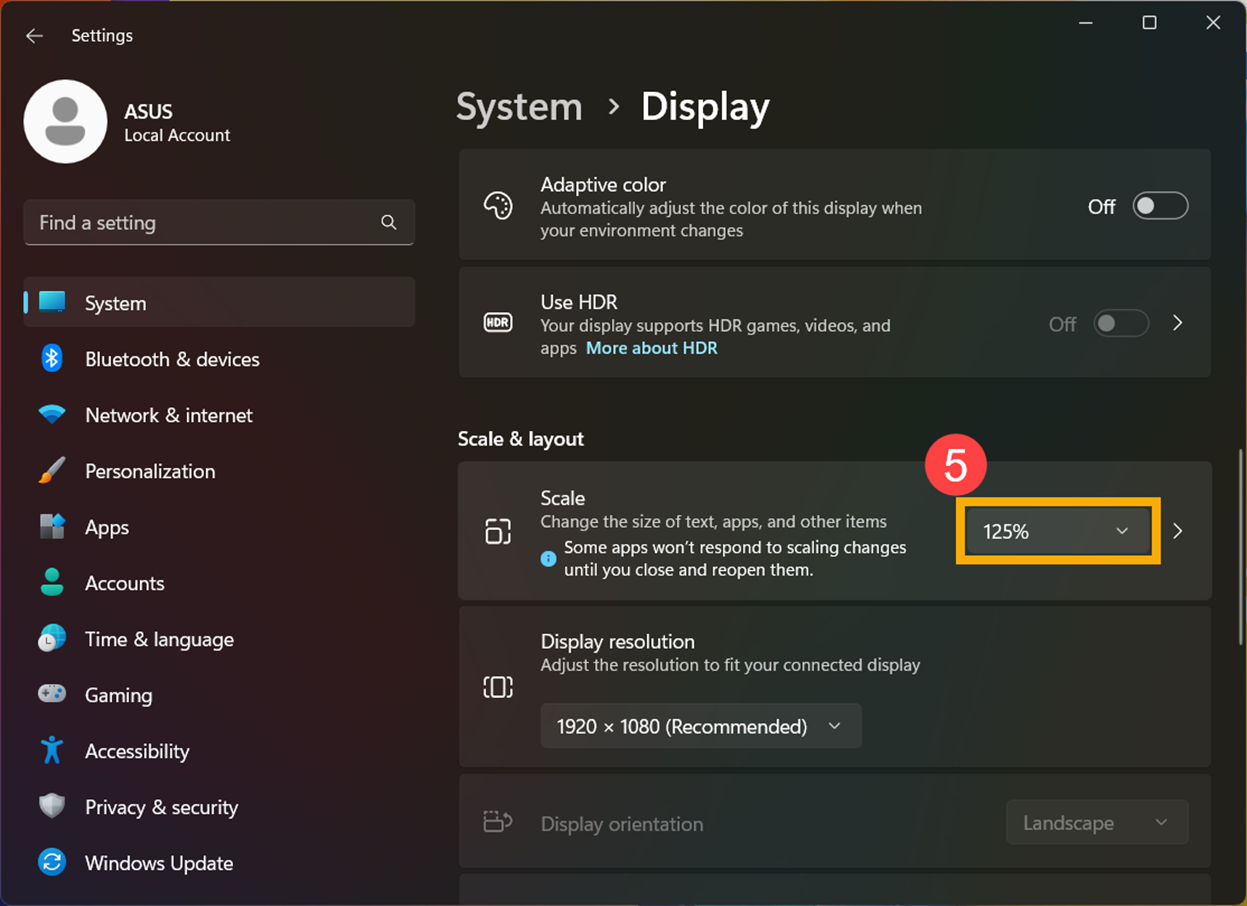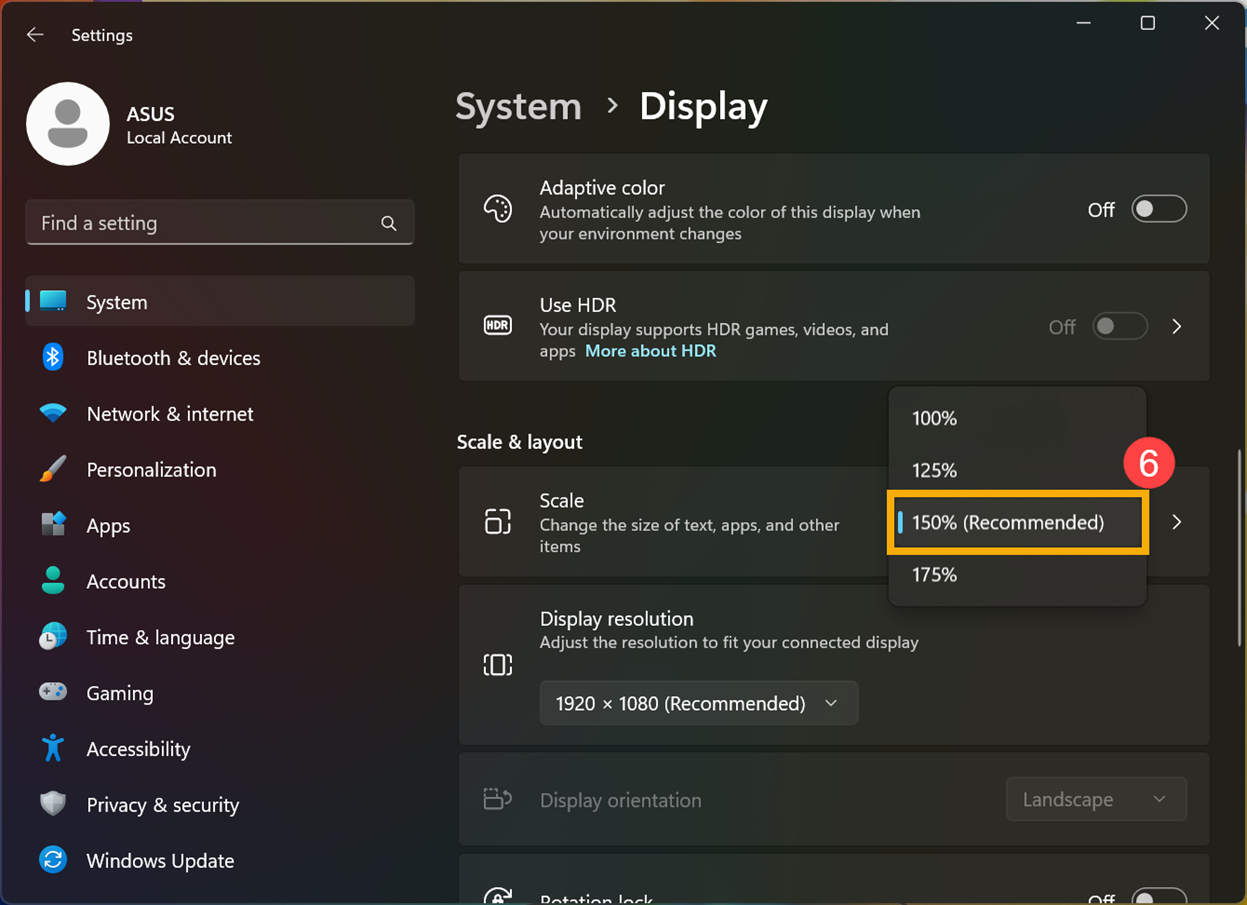[Laptop] Rozwiązywanie problemów - Po podłączeniu do zewnętrznego monitora pasek zadań jest wyświetlany nieprawidłowo
W niniejszym artykule opisano kroki rozwiązywania problemu z nieprawidłowym wyświetlaniem paska zadań w kompilacjach systemu operacyjnego późniejszych niż 22621.1344. Jeśli twój laptop spełnia określone wymagania i jeśli napotkasz ten problem po podłączeniu do zewnętrznego monitora i ustawieniu go w trybie rozszerzonego ekranu, zapoznaj się z dwoma poniższymi metodami, aby tymczasowo rozwiązać problem.
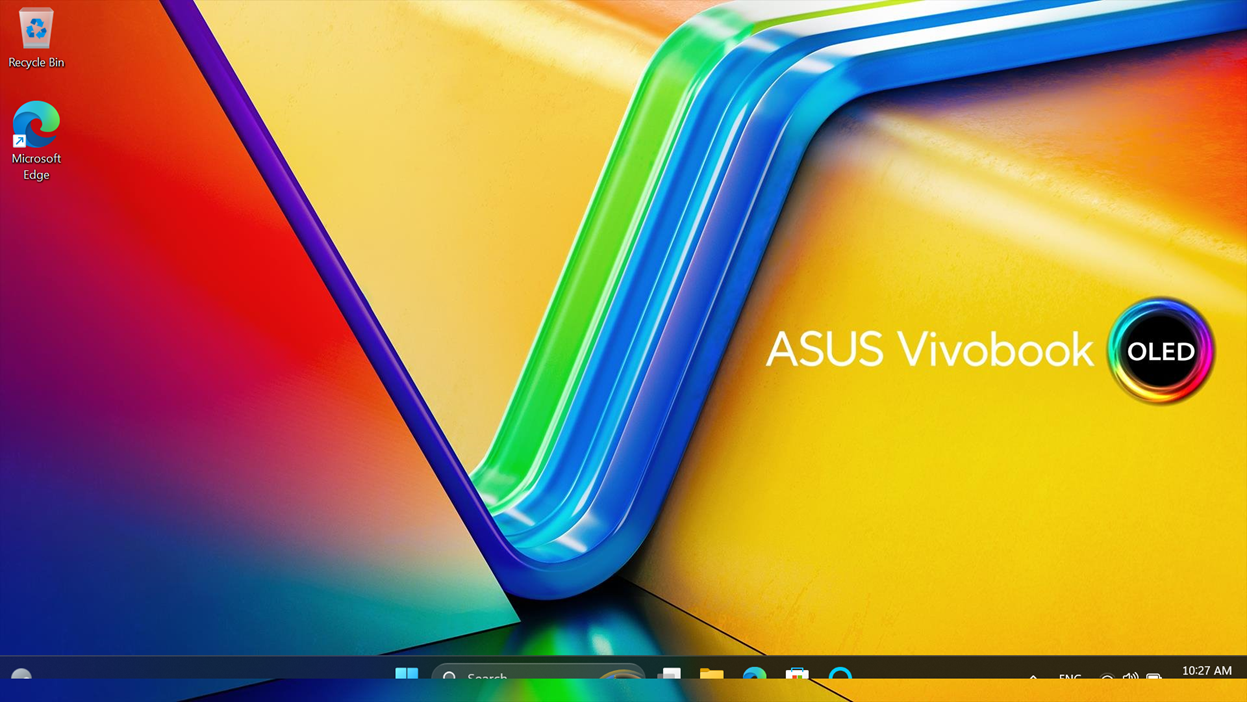
- Modele, których dotyczy problem: T3304/T3300/TP3604/TN3604/TP470/TM420/TP3402/TN3402/TP401/TP412/TP1400/TP1401/UP6502/UN5401/UP5401/UP3404/UP5302
Jeżeli nie wiesz, jak sprawdzić model twojego komputera, zapoznaj się z tym tematem pomocy: Jak sprawdzić nazwę modelu. - System Windows pracuje w kompilacji 22621.1344 lub w późniejszej wersji.
Jeśli nie wiesz, jak sprawdzić numer wersji kompilacji systemu operacyjnego, zapoznaj się z tematem pomocy: Jak sprawdzić wersję systemu operacyjnego Windows?.
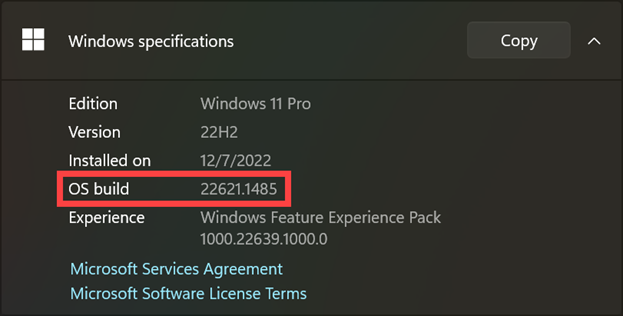
Ten problem został zgłoszony do firmy Microsoft, jednak przed wydaniem poprawionej wersji systemu, aby tymczasowo rozwiązać problem, możesz użyć jednej z poniższych metod.
Metoda 1: Odśwież opcję automatycznego ukrywania paska zadań
- Kliknij ikonę [Start]
 na pasku zadań①, a następnie kliknij [Settings] (ustawienia)
na pasku zadań①, a następnie kliknij [Settings] (ustawienia) ②.
②. 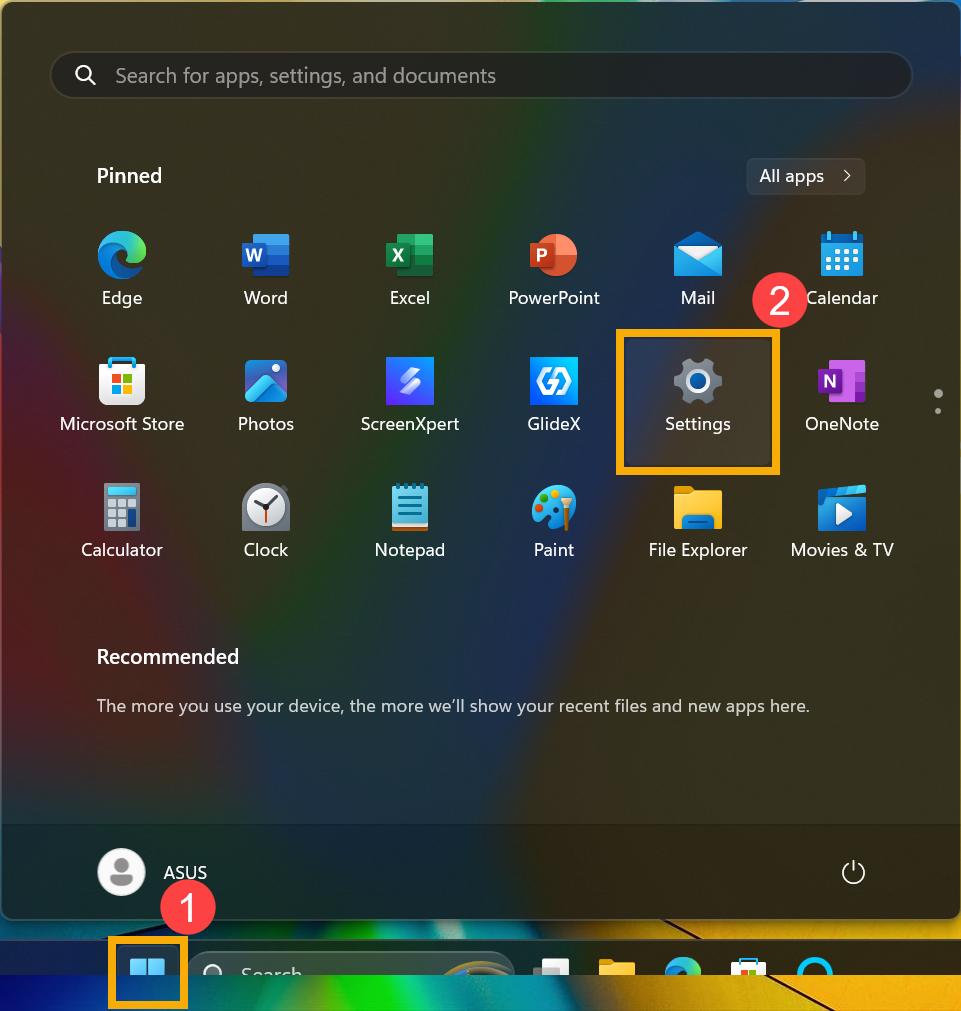
- Kliknij [Personalization] (Personalizacja)③, a następnie kliknij [Taskbar] (Pasek zadań)④.
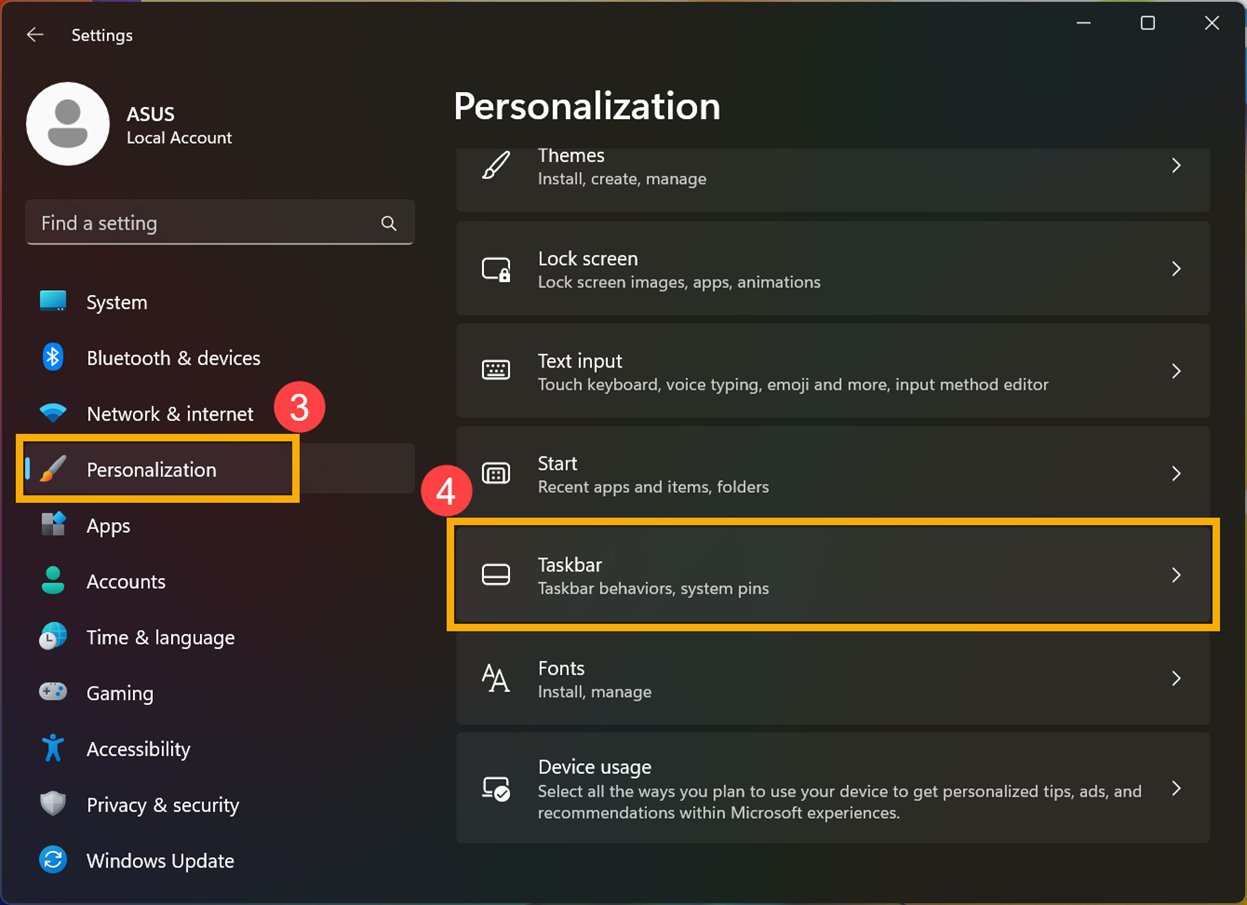
- Kliknij [Taskbar behavior] (Zachowania paska zadań)⑤, aby rozwinąć więcej ustawień.
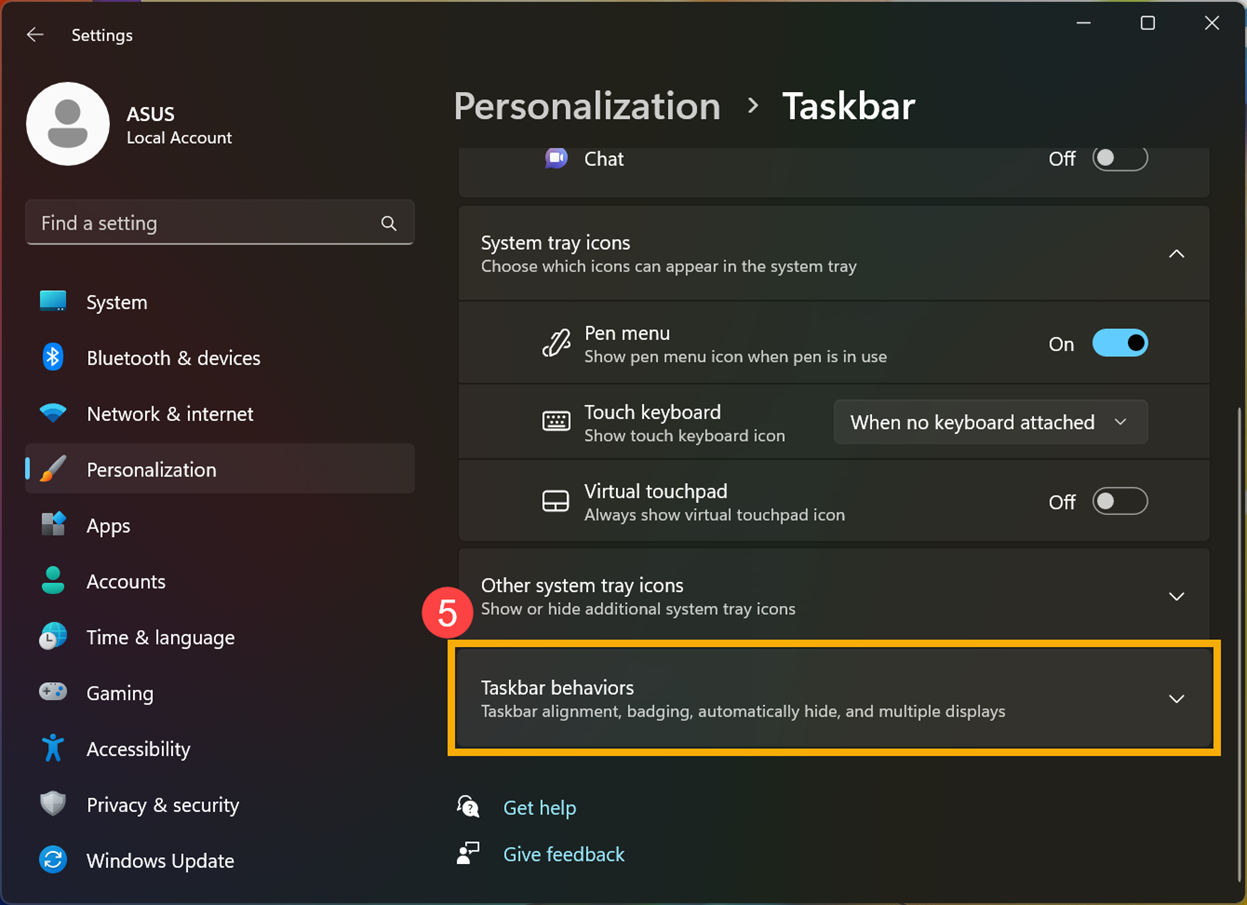
- Zaznacz pole [Automatically hide the taskbar] (Automatycznie ukrywaj pasek zadań)⑥, a następnie odznacz pole [Automatically hide the taskbar] (Automatycznie ukrywaj pasek zadań)⑦, aby tymczasowo rozwiązań problem nieprawidłowego wyświetlania paska zadań.
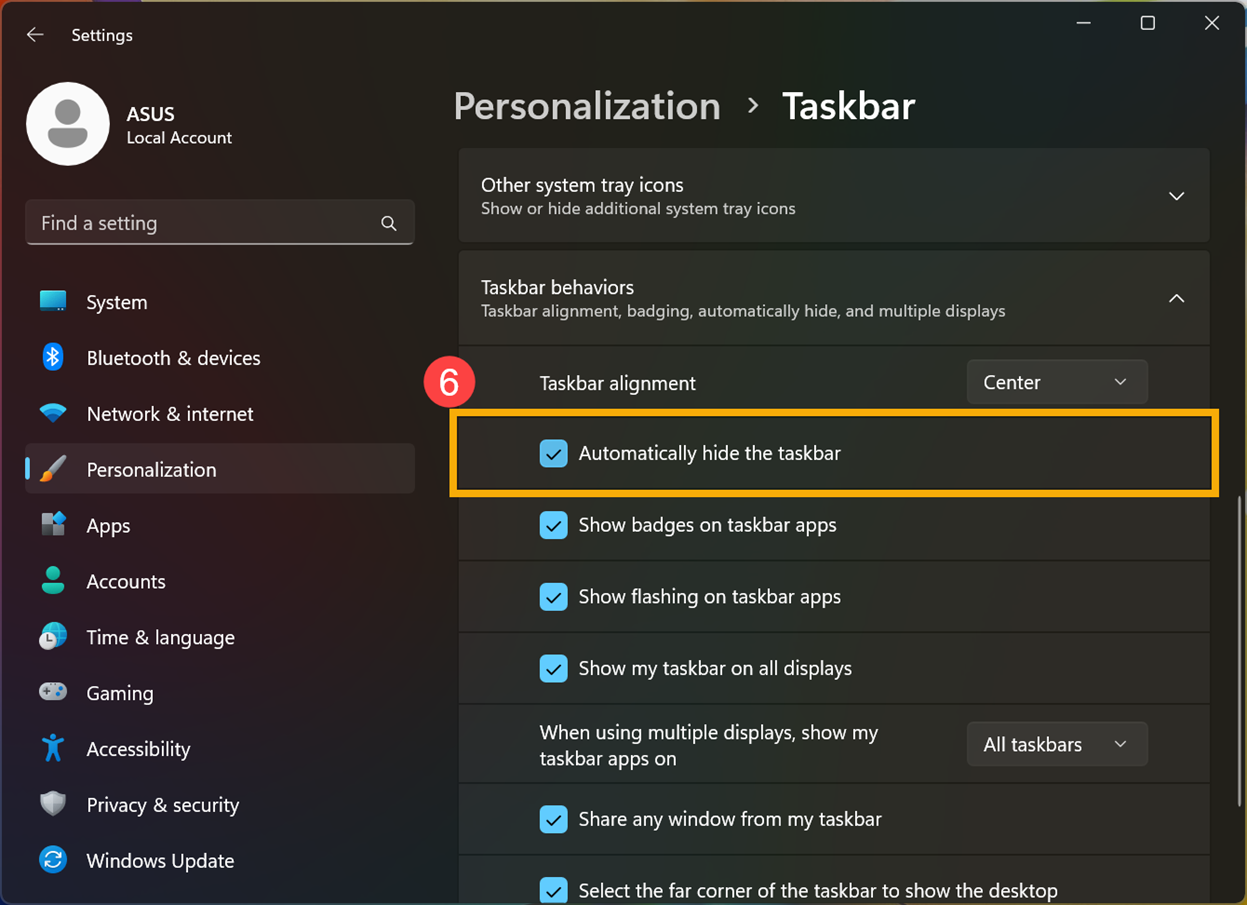
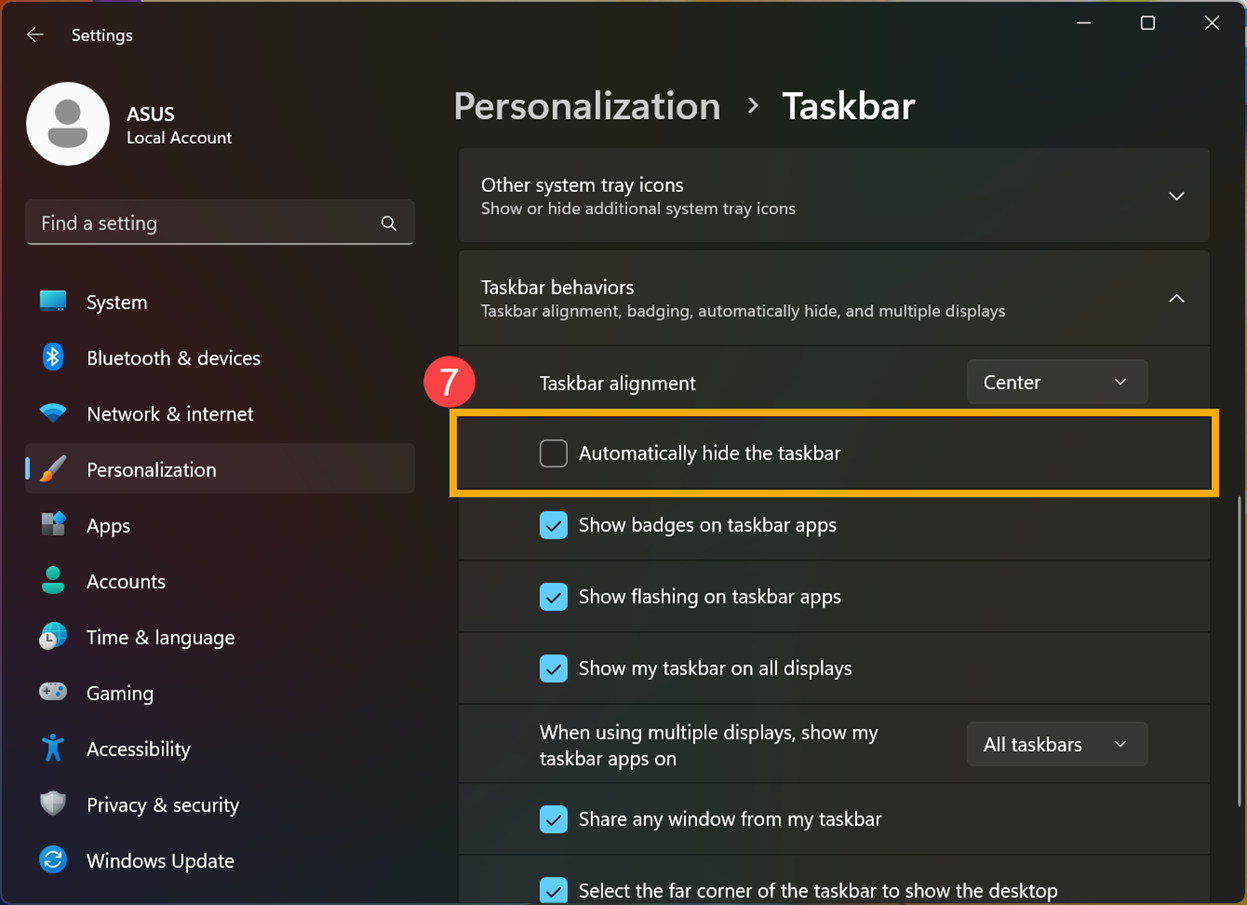
Metoda 2: Odśwież skalę wyświetlacza
- Kliknij ikonę [Start]
 na pasku zadań①, a następnie kliknij [Settings] (ustawienia)
na pasku zadań①, a następnie kliknij [Settings] (ustawienia) ②.
②.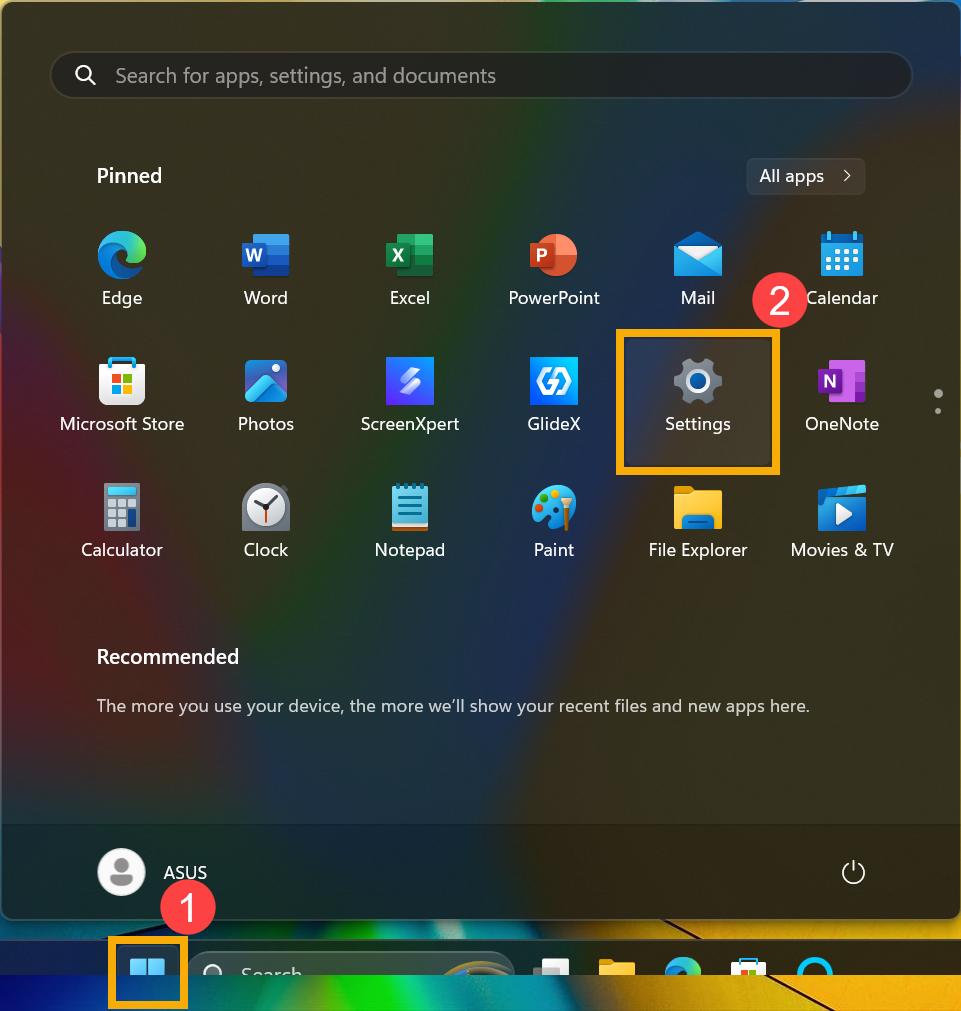
- Kliknij [System]③, a następnie kliknij [Display] (Wyświetlacz)④.
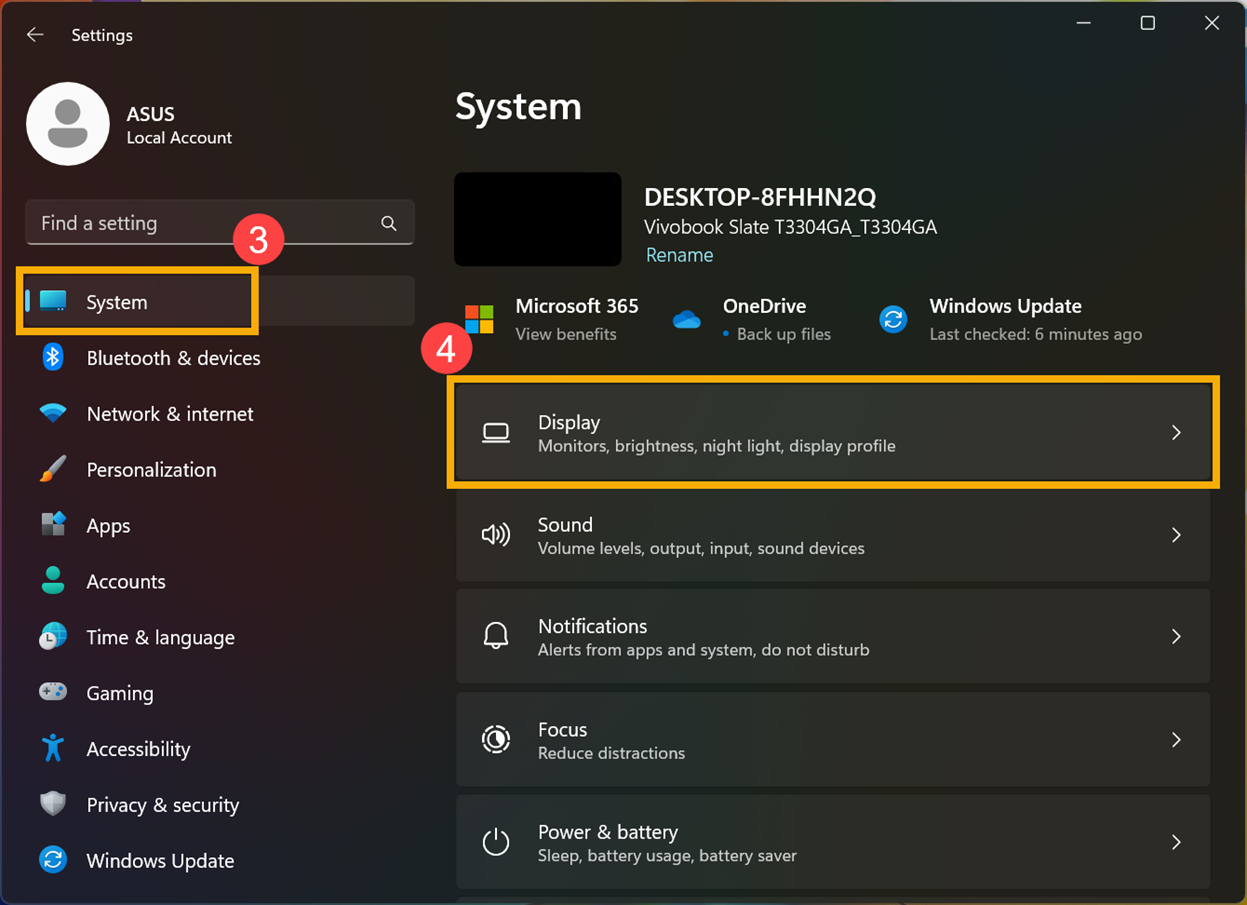
- W ustawieniach Scaling (Skala), zmień opcję ze 150% (opcja zalecana) na 125%⑤, a następnie z powrotem na 150%⑥. W ten sposób problem nieprawidłowego wyświetlania paska zadań zostanie tymczasowo rozwiązany.